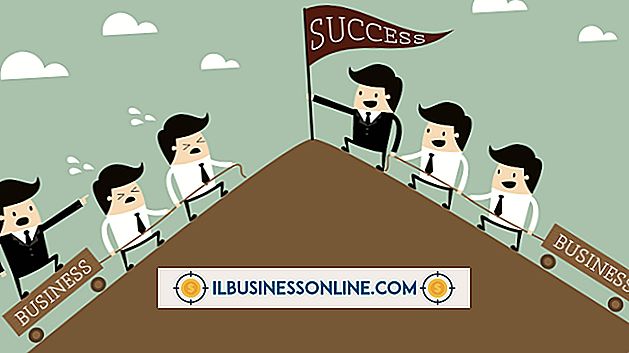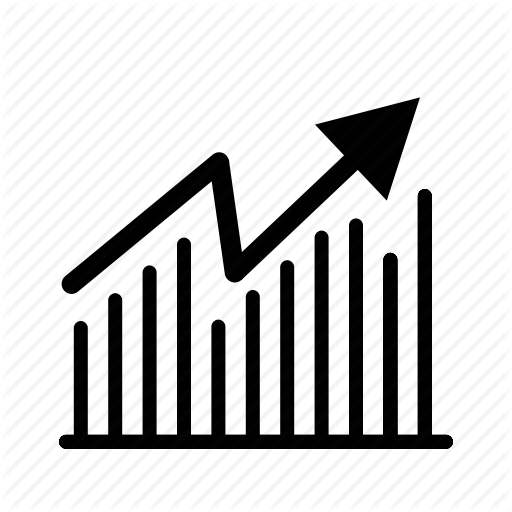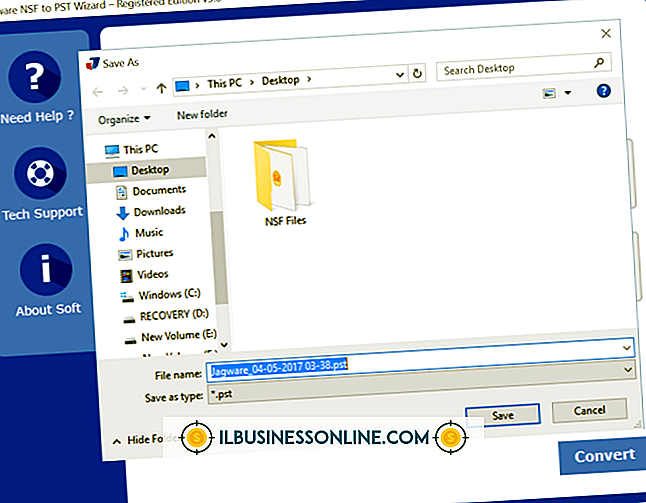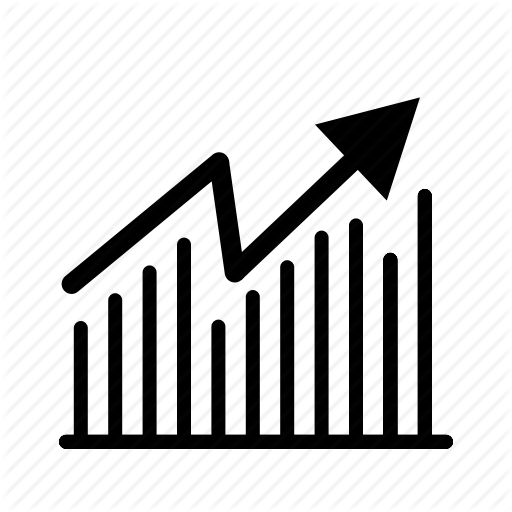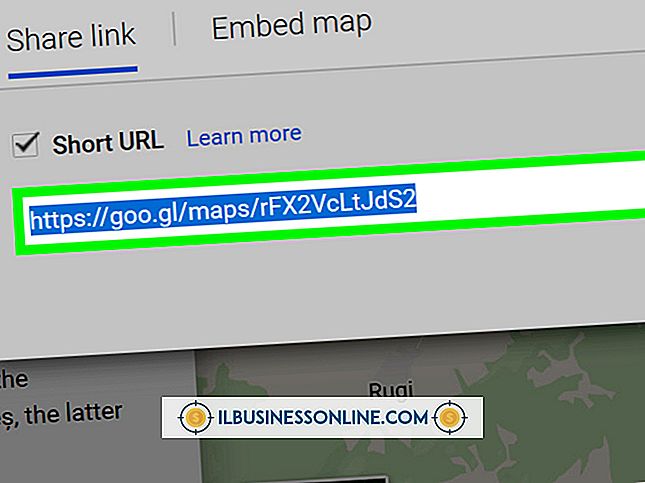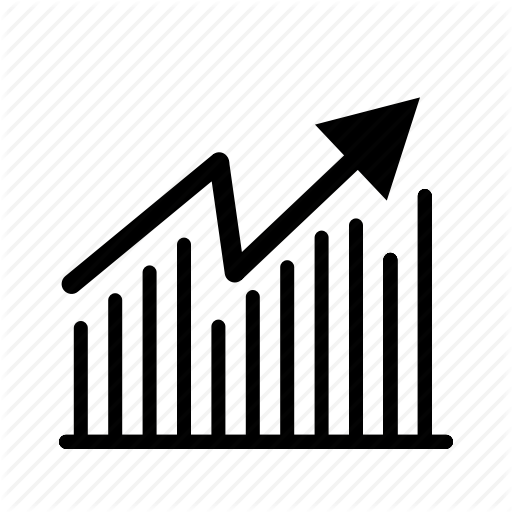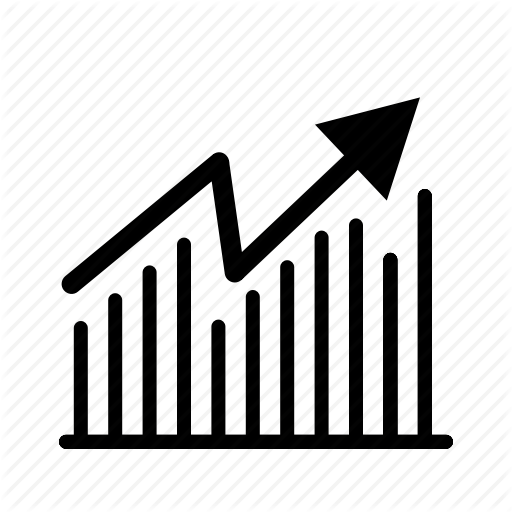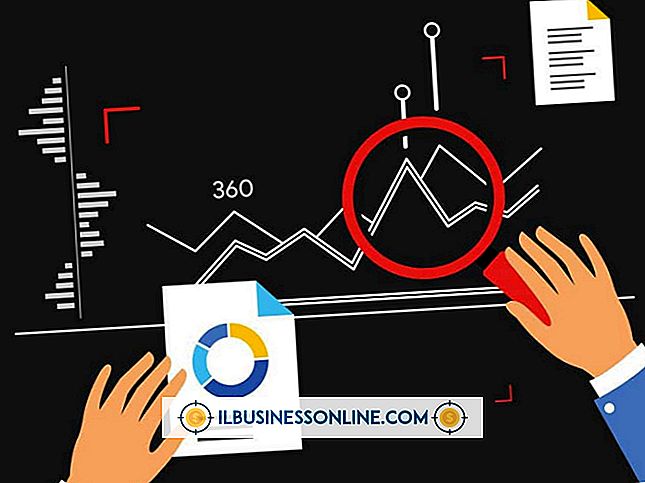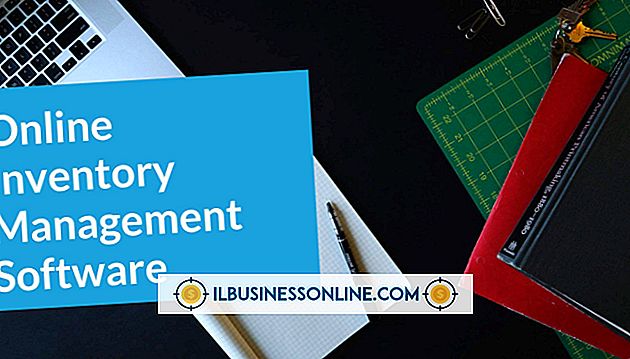Bir iPhone'a Çok Fazla Kez Yanlış Parola Girerseniz Ne Olur?

İPhone'unuzu korumak için alabileceğiniz isteğe bağlı güvenlik önlemlerinden biri, dört basamaklı bir şifre ayarlamak için telefonunuzun Ayarlar ekranını kullanmaktır. Bunu yaptığınızda, iPhone'unuzun kilidini açmak istediğinizde, bu şifreyi girmeniz gerekir. Ancak şifrenizi unutursanız, iPhone verilerinizi yetkisiz kullanıcılardan korumak için bazı önlemler alır.
Altı Başarısız Deneme
Altı şifrenizi girme denemesinden sonra, iPhone'unuz "iPhone Devre Dışı" yazan kırmızı bir mesaj görüntüler. İPhone ayrıca bir dakika sonra tekrar denemenizi ister - dakika doluncaya kadar başka bir şifre girişimi yapamazsınız. Dakika geçtikten sonra, telefonunuzun kilidini açmaya çalıştığınızda şifreyi tekrar girmeniz istenir.
iPhone Devre Dışı
Bir dizi daha başarısız denemeden sonra, iPhone'unuz aynı "iPhone Devre Dışı" mesajını ancak eklenmiş bir "iTunes'a Bağlan" mesajı ile birlikte görüntüler. Bu noktada, iPhone'unuz tamamen kapanır ve şifreyi girmek için daha fazla deneme yapamazsınız. Cihazı bu aşamada geri yüklemek için, iTunes yüklü bir bilgisayara bağlamanız gerekir. İdeal olarak, iPhone'unuzu senkronize etmek için daha önce kullandığınız bir bilgisayara bağlayın.
Cihazınızı Geri Yükleme
İPhone'unuzu bir bilgisayara takın, otomatik olarak başlamazsa iTunes'u açın ve kenar çubuğundaki iPhone'u sağ tıklayın ve "Yedekle" yi seçin. Yedekleme tamamlandığında, "Geri yükle" yi seçin. Bilgisayarınız, telefona erişmeden önce şifreyi girmeniz gerektiğini bildiren bir hata mesajı veriyorsa, USB'yi telefondan (bilgisayardan değil) çıkararak ve ardından Ana Ekranı basılı tutarak telefonu yeniden başlatın. tekrar taktığınızda düğmeyi basılı tutun. Düğmeye basıp "iTunes'a Bağlan" yazan bir ekran görene kadar basılı tutun ve istendiğinde "Geri Yükle" yi tıklayın.
Uyarı
Parolanızı ayarladığınızda, çok fazla başarısız denemeden sonra verileri silme seçeneğinin olduğunu unutmayın. Bu seçeneği seçtiyseniz, telefonunuz 10 başarısız şifre girişimi sonrasında tüm verileri silecektir. Bu veriler silindiğinde, kayboldu; Ancak, iCloud ile telefonunuz için yedekleme yapıyorsanız, en son yedek bilgilerinizden geri yükleyebilirsiniz. Ayrıca, App Store'dan herhangi bir uygulamayı yeniden indirebilirsiniz.
Sürüm Feragatnamesi
Bu makaledeki bilgiler, iOS 6 çalıştıran iPhone'lar için geçerlidir. Diğer iOS sürümleriyle biraz veya önemli ölçüde değişebilir.